1、打开电脑界面,双击桌面上的excel表格。

2、现在打开excel电子表格,点击上面的“插入”菜单。
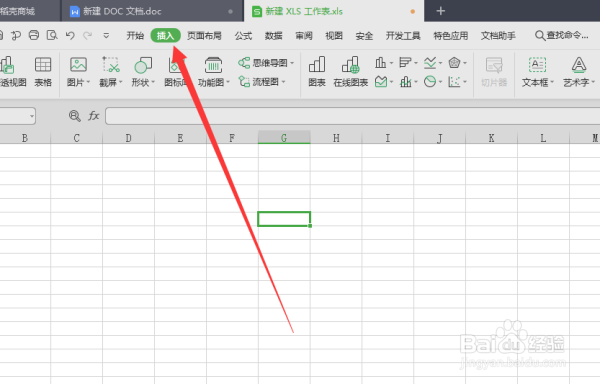
3、先选中一些数据,如下图。

4、点击“图表”按钮,如下图。

5、在弹出的对话框中,点击“折线图”,选择一种格式,点击“插入”按钮。
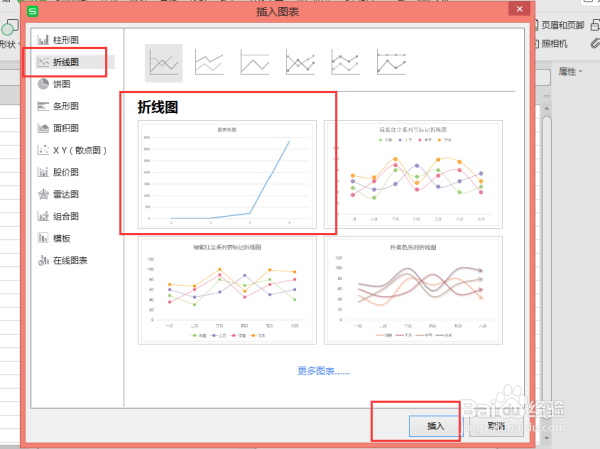
6、此时,一个图标被插入到表中,如下图。
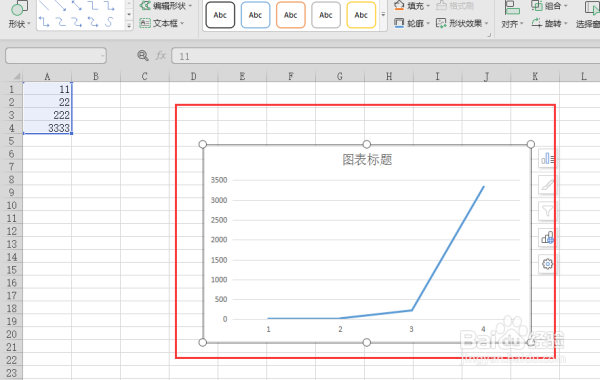
7、选中一个点,如下图。
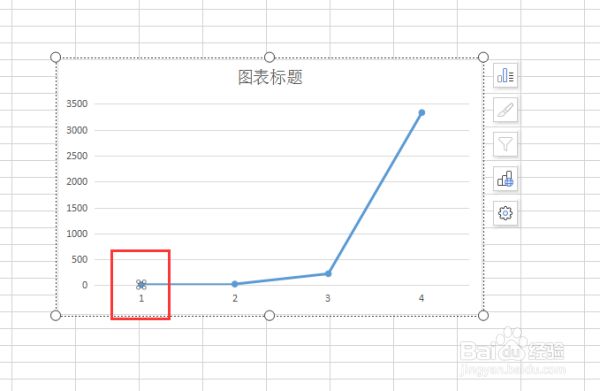
8、右击此点并从出现的菜单中选择“添加数据标签”。

9、此时,数据将自动出现在选定的点上。

时间:2024-10-12 23:38:42
1、打开电脑界面,双击桌面上的excel表格。

2、现在打开excel电子表格,点击上面的“插入”菜单。
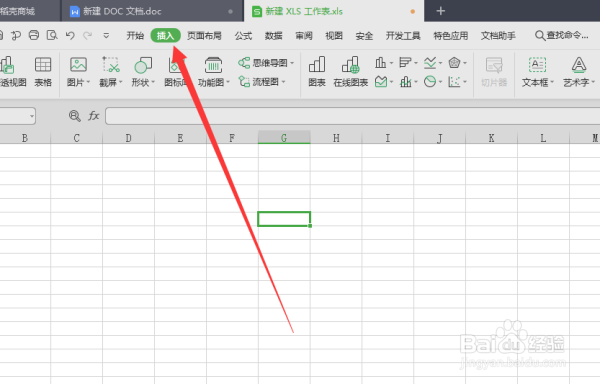
3、先选中一些数据,如下图。

4、点击“图表”按钮,如下图。

5、在弹出的对话框中,点击“折线图”,选择一种格式,点击“插入”按钮。
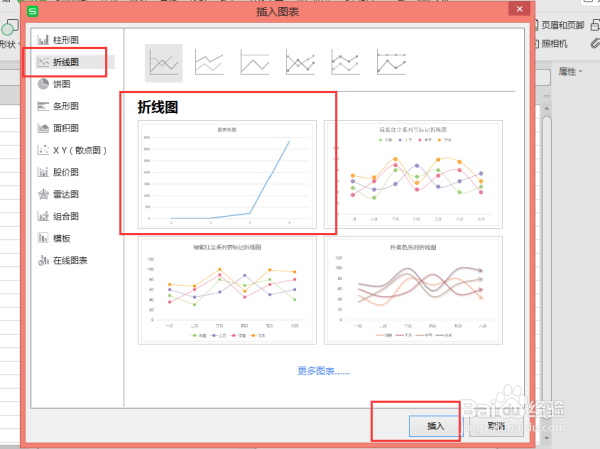
6、此时,一个图标被插入到表中,如下图。
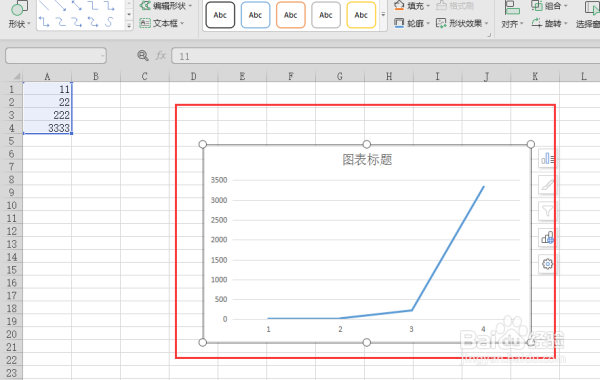
7、选中一个点,如下图。
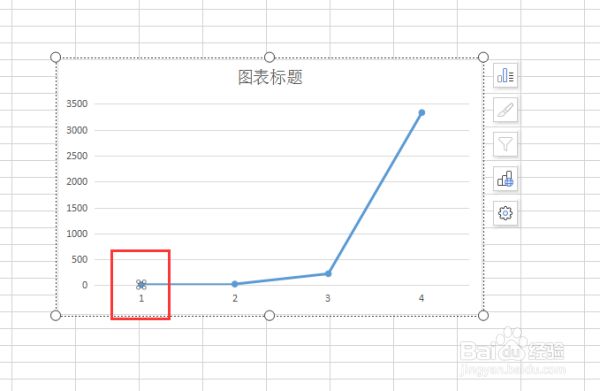
8、右击此点并从出现的菜单中选择“添加数据标签”。

9、此时,数据将自动出现在选定的点上。

